蘋果Vision Pro很強麼 國外媒體人深度體驗兩天後猶豫了
這可能是蘋果在2023年所發布的最具創新性的產品,也可能是蘋果開啟下一個時代的開篇之作。蘋果Vision Pro即將於當地時間2月2日正式開售,這款在去年發佈時引起了轟動的產品,究竟有著怎樣的使用體驗?

近日,國外科技主編蘭斯·烏拉諾夫(Lance Ulanoff)發布了一篇深度體驗日記,或許能夠讓遠在大洋彼岸的我們,更加直觀、真實的了解這款產品。 CNMO也編譯了蘭斯的相關日記。接下來,文中的“我”,指的便是蘭斯本人。文章經過了相關刪減,但不會影響閱讀。
無論你聽過或讀到什麼關於蘋果新款Vision Pro MR頭顯的訊息,沒有什麼能讓你準備好親眼看到它、戴上它,並第一次體驗蘋果對空間運算的願景更加真實。你很快就會意識到,這不僅僅是一個行銷術語,它是一種新的數位生活體驗。
1月30日下午4:30包裹抵達
#盒子到了!它很大,因為蘋果給我寄來了1TB的Apple Vision Pro(售價3899美元)和一個手提箱(售價199美元)。包裝裡面是一個高高的白色盒子,讓我想起了超大的iPhone包裝。從外表看,二者有些不同,但是有總感覺哪裡非常相似,有一種說不出的奇怪感。
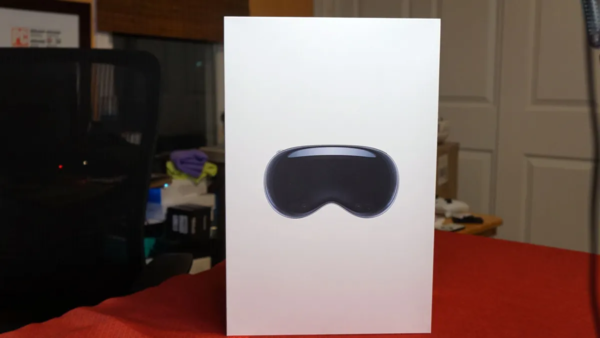
Vision Pro盒子裡有很多東西。首先是機器本身,它安靜的躺在盒中,上面已經安裝好了Solo Knit Band(單環綁帶)。盒子裡的每個配件都用蘋果的紙板進行了包裹。除了單環綁帶外,內部還提供了一個Dual Loop Band(雙環綁帶),這些錶帶很容易更換,但我決心嘗試將Vision Pro與預設裝備一起佩戴。

盒中也提供了額外的Light Seal墊子。它們有幾種尺寸,但我也必須使用較厚的尺寸,因為我將佩戴帶有定制的蔡司鏡片。盒中還有一個蓋子可以保護Vision Pro的玻璃正面,還有一塊清潔布可以擦去拿起它時立即出現的污跡。

#盒中的電池連接到一條電線上,該線材連接到Vision Pro上的專有電源連接埠。雖然有些人可能認為蘋果沒有簡單地使用USB-C充電埠很奇怪,但我認為這會讓設備補電變得更加不方便。還有一條USB-C線和電源轉接器,可以為電池充電。

1月30日下午 5:00開箱Vision Pro
我在TikTok直播期間拆箱了Vision Pro。不過由於訂製的蔡司鏡片還沒到貨,沒有它們,Vision Pro的使用將變得模糊。我決定在等待蔡司鏡片到貨時插入電池充電。
同時,我檢查了Vision Pro,並將單環綁帶換成了雙環綁帶。過程很簡單,因為與Vision Pro上的幾乎所有其他產品一樣,這些綁帶主要由磁鐵固定。東西很容易取出。同時,我取下一個輕薄的密封面罩,然後穿上較薄的面罩,看看它的外觀和感覺如何。兩者之間的差異幾乎察覺不到。

晚上 7::15開啟設定
我的客製化蔡司鏡頭到了,現在樂趣開始了。首先,我將電源連接到Vision Pro的側面。接下來,我插入我的鏡片,這些鏡片在左右都有清晰的標記,並且像其他所有東西一樣,用強磁鐵卡住。這些鏡頭不會去任何地方。
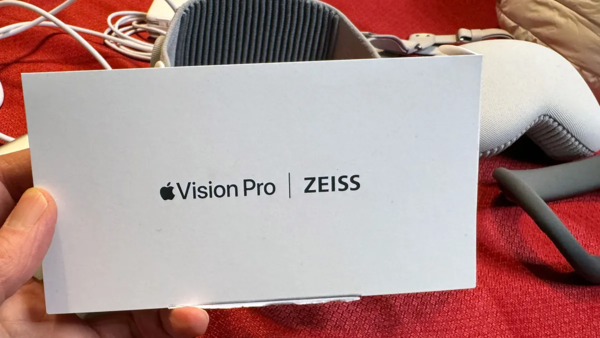
Vision Pro首先會教您如何使用,它會告訴你如何用眼動追蹤和微妙的手勢來進行操控。我認為蘋果在這方面做得很好。
設定有幾個步驟,包括確保瞳孔距離正確、掃描蔡司鏡片代碼、用手機掃描代碼以使其與我的iPhone正確配對,並使用我的Apple ID詳細信息進行設置,掃描手的正面和背面, 以及盯著一圈點(三組)的過程,同時透過捏住拇指和食指進行校準。
與任何VR或MR設備一樣,Vision Pro也會有一些突出的安全提醒,包括注意周圍環境、在安全區域使用以及經常休息。在設定過程中,我了解到Vision Pro不適合兒童,或至少不適合13歲以下的任何人。
在設定介面,還需設定自己的人物角色。這是一個數位分身,將用於FaceTime和Zoom通話等事情,因此不用戴著裝置出現在鏡頭前。 Vision Pro會引導我摘下設備,然後使用系統的3D相機捕捉我的臉部(左側、右側、頂部、底部)以及一些表情。 Vision Pro只需不到一分鐘的時間即可建立我的虛擬形象。不過順便說一句,該系統仍處於測試階段。
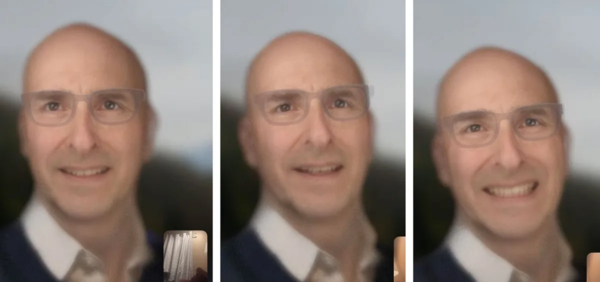
關於傳輸現有資料和讓裝置保持最新更新,與Apple,Apple Pay和Card設定共享錄音的問題,這很像設定iPhone。幾乎要經歷所有相同的步驟。
我打了個FaceTime電話給另一個房間的妻子。她對我的數字角色的反應並不完全熱情。她說這令人不安。我兒子說,這讓他想起了科幻電影中的一個人工智慧化身,這些化身只能回答他們被預先編程來回答的問題。不過我在看了相關影片截圖後感覺它做得不錯,儘管蘋果似乎剃掉了我的山羊鬍子並修復了我的牙齒。
在設定完成後,終於進入了主介面,視覺效果仍然非常驚人。主畫面漂浮在我的家庭辦公室中,圖示足夠清晰,可以觸摸。我使用Siri打開Safari,體驗非常棒。不過由於額頭有些難受,只好休息下。
晚上8:10合適的貼合度和巨大的桌面
更換到雙環綁帶後。我覺得戴起來更舒服了。
我想像每天晚上一樣玩Wordle,但要做到這一點,我必須使用Vision Pro的Safari,而不是我通常在Mac上使用的Chrome瀏覽器。這意味著我必須再次登入我的帳戶,這給了我一個很好的機會來使用虛擬鍵盤。它允許您使用手指在空中的AR鍵盤上打字。這很酷,但如果沒有觸覺回饋,錯字就會激增。
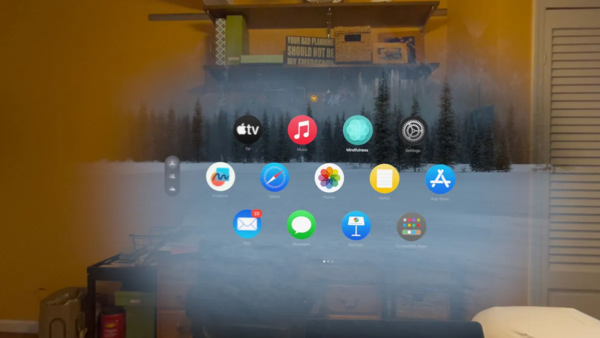
我的雙重認證使用我的iPhone,我自然無法使用FaceID解鎖它,但幸運的是,我的PIN可以正常工作。就此而言,我永遠不必摘下設備就能看到我的手機或其他任何東西。這種設備互聯的感覺很好,我總是可以看到我需要看到的任何內容。
我一直在我的M3版MacBook Pro上打字,並準備將我的桌面擴展到擴增實境中。使用控制面板,我存取了Mac虛擬顯示器。 Vision Pro會立即找到我的MacBook,一旦我選擇它,Mac螢幕就會變暗,一個巨大的虛擬MacBook桌面出現在我面前,這樣就再也不用低頭看筆記型電腦螢幕了。當然,我還是要偶爾看一下我的手來打字。後來,當我切換到我真正的桌面時,我會感覺非常的小。
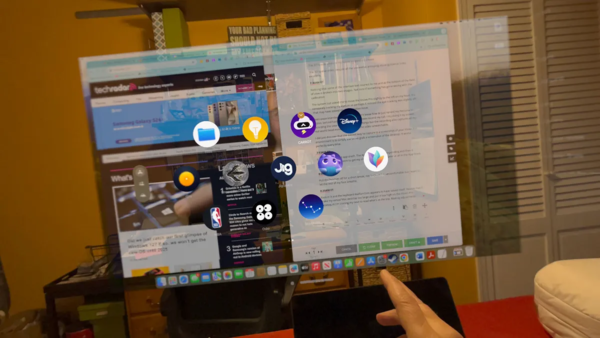
我對控制面板有點糾結。您可以透過抬頭查看視口頂部附近的綠色小箭頭來存取它。控制中心位於下方一層,看起來就像你在iPhone上找到的控制中心一樣,但有一些Vision Pro特有的觸感。我只是覺得這個小箭頭是Vision Pro中罕見的、不明顯的介面位元之一。
晚上8:30身臨其境的真實感
還是沒有解決Wordle,它不是為這個介面設計的,但字母選擇的視線凝視和手指捏合配合感很好。我渴望獲得更多身臨其境的樂趣。
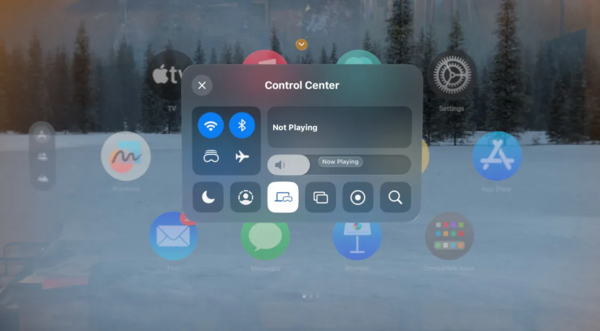
我嘗試將背景設定為月球環境,它實際上把你安排在月球表面。我旋轉數位旋鈕,讓環境完全身臨其境,然後意識到,這樣做之後,我再也看不到我的鍵盤了——只有我的手漂浮在塵土飛揚的灰色月球表面。
打字之後,我決定休息一下,準備試試看3D版的《阿凡達:水之道》。但這好像需要付費。沒關係,我選擇了《史前星球:沉浸式》,感覺簡直太狂野了。視覺效果令人驚嘆。這是我第一次開始考慮虛擬實境時的想像。當一隻逼真的恐龍離你臉只有幾公分時,真的會改變你對虛擬實境的看法。
晚上8:40非常適合全景和會議的EyeSight
接下來做一些螢幕錄製,顯示Vision Pro內部的視圖,然後我切換到查看我自己的全景照片。沒有比Vision Pro更好的平台來查看所有這些照片了。我有近150張全景圖像,我終於可以看到它們所有生動的細節和美麗。在一張照片中,一道可愛的彩虹在我家附近升起,我發現了我以前錯過的顏色。我在Phone 15 Pro Max上拍攝的空間攝影看起來很棒。

我離開我的辦公房,走進客廳。使用數位旋鈕可以輕鬆地在現實和虛擬之間穿梭,這樣我就算戴著設備也可以看到我要去哪裡。我坐在妻子旁邊的沙發上,當我開始和她說話時,她慢慢地出現,像穿過迷霧一樣衝破身臨其境的風景。在她這邊,她可以在Vision Pro的前面板上看到我的「眼睛」。我幾乎能聽到她聲音中的氣息聲。她不喜歡Vision Pro外虛擬的Eyesight顯示,它根據內部攝像頭,可以捕捉我的眼睛運動和模擬。

晚上9:05家庭電影院
我發現我可以在虛擬桌面中浮動的所有應用程式上使用MacBook滑鼠,無論它們是macOS還是visionOS的原生版本,都沒有影響。雖然Vision Pro幾乎可以與所有iOS和iPadOS應用程式配合使用,但我想看看該平台可以對專為它適配的應用程式做些什麼。目前,大約有20個這樣的應用程式。我裝了六個免費的。
我下載了Disney ,甚至可以將密碼從Mac Pro複製並貼上到Vision ProDisney 的應用程式中。我喜歡這種在不同平台協同工作的流暢程度。
我決定繼續觀看3D電影,同時也將環境設定成了復仇者聯盟總部大廈的場景。在這種昏暗的環境下觀看《奇異博士:瘋狂多元宇宙》,讓我感覺回到了真正的電影院。雖然Vision Pro的重量提醒我情況並不是這樣,但我還是能夠堅持看完一部兩小時的電影。
除了頭部的重量外,口袋中溫暖的電池也提醒著我,電池在使用時確實會產生一些熱量。另外,我看到我的設備電量下降到了37%。我懷疑我能看完整部電影。
晚上9:45,電池續航力低至20%。電影似乎會很快耗盡電池電量。
我又找到了一款名為「Loona」的遊戲,有一個可愛的藍色角色。當我看著它並捏住我的手指時,它會打嗝和咯咯笑。令人陶醉。 Loona原來是一款平靜的益智遊戲,我透過捏住並拖動棋子來操縱它。
我切換回電影。多麼美好的經驗。
晚上10:05,Vision Pro沒電了,電池很熱。是時候充電並閉上眼睛休息了。
1月31日早上7點
我的目標是整天工作、娛樂和探索該設備。我不是完全依靠電池供電,而是將電池插入牆上插座。這有一個不幸的副作用,那就是我不能隨時離開我的辦公桌。
雖然昨天我透過頭戴式裝置查看了很多空間影像,但我從未使用過該裝置拍攝過太空照片或影片。
我按下頭戴式裝置左上角的專用按鈕,它會詢問位置跟踪,然後讓你透過手勢在空間照片或影片之間切換。我拍了一張空間照片,這很簡單,但是當我拍攝影片時,螢幕上有視覺引導,試圖將視野保持垂直並固定在一個位置。
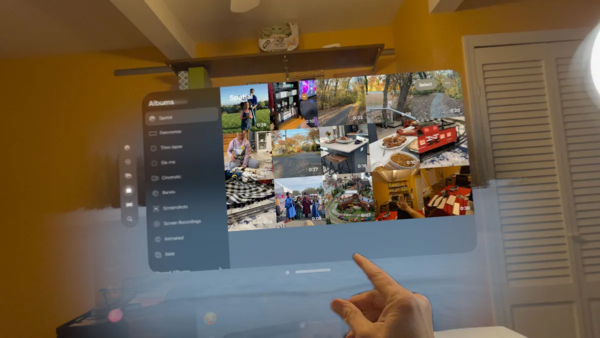
這3D空間照片效果太好了,簡直令人毛骨悚然。儘管視覺引導有些煩人,但3D空間影片看起來很棒。
早上7:53
我遇到了我的第一個應用程式崩潰。 App Store停止回應,然後消失了。似乎根本無法讓我的虛擬鍵盤出現在App Store或Safari中。 13分鐘後,我取下了設備,不是因為不舒服,而是因為我想讓臉的其餘部分也能透透氣。
上午8:20答案解惑
#我繼續戴回設備,鍵盤故障似乎已經自行解決。請注意,如果我將虛擬Mac桌面做得太大,並將其放在Vision Pro桌面上太高的位置,我會伸長脖子閱讀頂部的內容。進行調整。
有人在Threads上問我是否有很多漏光。我告訴他們基本上很少。如果有的話,我注意到我的鼻子周圍有一點,但是,尤其是在直通模式下,您的現實世界與增強的世界無縫融合。這真是太棒了。
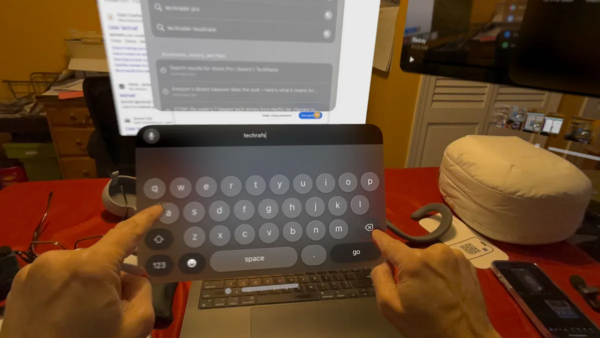
我的妻子問我,當我摘下耳機時,我是否感到迷失方向。我說並沒有。也許那是因為我經常在真實世界視圖完好無損的情況下使用它。不過,我認為這與虛擬世界的高品質和眼動追蹤功能有很大關係。
上午10:00繼續遊戲
我想用一個遊戲來結束這個最初的深度評測。蘋果提供了一個Xbox控制器,我應該可以連接到Vision Pro並玩一些Apple Arcade遊戲。
事實證明,有很多專門為Vision Pro設計的簡單小遊戲。我最終玩了《What the Golf》,這需要我一點時間才能掌握。後來我連接了控制器,用它來玩《狂野飆車8:空降》。我發現我喜歡這些虛擬遊戲是因為它們螢幕足夠大,並且通常可以將環境沉浸感調到100%。我確實認為,那些有錢能負擔的遊戲玩家,會很喜歡Vision Pro。
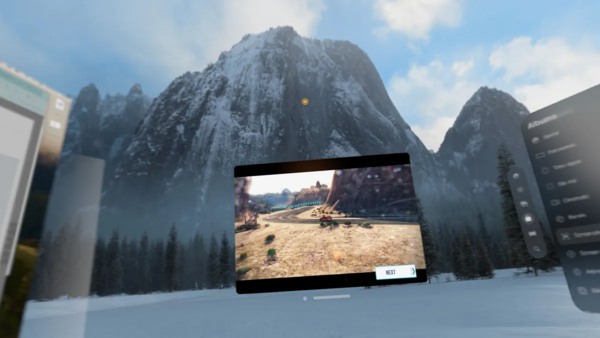
我最後只玩了15分鐘,然後就回去工作了。我在MacBook Pro上啟動Photoshop,並嘗試在大螢幕上編輯照片。這通常是一個很好的體驗,儘管我確實想知道我是否在Vision Pro Virtual Mac Display上看到了最準確的顏色。
當我工作時,iMessage提示出現。我捏住浮動的iMessage圖標,它會啟動iMessage,我可以在應用程式中閱讀它。我可以使用虛擬鍵盤來輸入我的回复,但它不適合打字。我想使用 MacBook的鍵盤,但由於該應用程式不在Mac內部,所以我不能。因此,我在Mac上切換到 iMessage,以獲得完全控制和在實體鍵盤上打字的能力。
最後的感受
在使用Vision Pro的這兩天,我學到了什麼?蘋果的確兌現了承諾。新設備用途廣泛且功能強大。眼睛和手勢追蹤幾乎完美無缺。我只需要偶爾提醒自己,垂在我身邊的手不會被系統相機看到。

我一直在努力在我的一些演示體驗中找到舒適的契合度,但選擇最適合雙環綁帶的時間和空間帶來了長期的舒適感。我一次戴了一個小時或更長時間,沒有任何疼痛或不適。
它在工作中一樣擅長娛樂和內容消費。我特別欣賞Mac虛擬顯示集成,我現在相信它可以改變我的工作生活。我一直想要一個更大的桌上型電腦,現在我有一個幾乎無限大的桌上型電腦。
儘管如此,我仍然不知道我是否會花3500美元。現實情況是,我甚至沒有在電腦上花那麼多錢。一個兼具工作和娛樂的設備值得這些額外的錢嗎?公平地說,現在還為時過早。
以上是蘋果Vision Pro很強麼 國外媒體人深度體驗兩天後猶豫了的詳細內容。更多資訊請關注PHP中文網其他相關文章!

熱AI工具

Undresser.AI Undress
人工智慧驅動的應用程序,用於創建逼真的裸體照片

AI Clothes Remover
用於從照片中去除衣服的線上人工智慧工具。

Undress AI Tool
免費脫衣圖片

Clothoff.io
AI脫衣器

AI Hentai Generator
免費產生 AI 無盡。

熱門文章

熱工具

記事本++7.3.1
好用且免費的程式碼編輯器

SublimeText3漢化版
中文版,非常好用

禪工作室 13.0.1
強大的PHP整合開發環境

Dreamweaver CS6
視覺化網頁開發工具

SublimeText3 Mac版
神級程式碼編輯軟體(SublimeText3)

熱門話題
 在使用PHP調用支付寶EasySDK時,如何解決'Undefined array key 'sign'”報錯問題?
Mar 31, 2025 pm 11:51 PM
在使用PHP調用支付寶EasySDK時,如何解決'Undefined array key 'sign'”報錯問題?
Mar 31, 2025 pm 11:51 PM
問題介紹在使用PHP調用支付寶EasySDK時,按照官方提供的代碼填入參數後,運行過程中遇到報錯信息“Undefined...
 芝麻開門交易所app官方下載 芝麻開門交易所官方版下載
Mar 04, 2025 pm 11:54 PM
芝麻開門交易所app官方下載 芝麻開門交易所官方版下載
Mar 04, 2025 pm 11:54 PM
芝麻開門交易所 app 官方下載步驟,涵蓋安卓、iOS 系統下載流程,以及常見問題解決方法,助你安全、快速下載,開啟加密貨幣便捷交易。
 蘋果M1芯片Mac上編譯安裝Redis失敗,如何排查PHP7.3編譯錯誤?
Mar 31, 2025 pm 11:39 PM
蘋果M1芯片Mac上編譯安裝Redis失敗,如何排查PHP7.3編譯錯誤?
Mar 31, 2025 pm 11:39 PM
在蘋果M1芯片Mac上編譯安裝Redis遇到的問題及解決方法許多用戶在使用蘋果M1芯片的Mac電腦編譯安裝Redis時,可能�...
 2025年行業首款全尺寸內嵌DeepSeek的小折疊!努比亞Flip 2亮相
Mar 12, 2025 pm 01:27 PM
2025年行業首款全尺寸內嵌DeepSeek的小折疊!努比亞Flip 2亮相
Mar 12, 2025 pm 01:27 PM
3月4日,努比亞Flip2正式發布,這款手機是業界首款內置全尺寸DeepSeek大模型的國民級小折疊屏手機。努比亞Flip2系統深度整合了擁有6710億參數的全尺寸DeepSeek模型,無需下載或單獨啟動應用,即可通過智能聯網搜索,一鍵快速調用。該功能性能更強,運行速度更快,也更穩定。用戶只需展開手機,長按電源鍵或通過智慧語音App進入語音交互模式,並說出“深度思考一下”、“深度推理”等關鍵詞,系統即可進行模糊匹配,自動啟用DeepSeek生成內容。努比亞率先提出的“AITogether”理
 灰度加密信託基金有哪些?常見的灰度加密信託基金盤點
Mar 05, 2025 pm 12:33 PM
灰度加密信託基金有哪些?常見的灰度加密信託基金盤點
Mar 05, 2025 pm 12:33 PM
灰度投资:机构投资者进入加密货币市场的通道灰度投资公司为机构和投资者提供数字货币投资服务,其通过信托基金形式,让投资者间接参与加密货币投资。该公司已推出多个加密信托基金,引发市场广泛关注,但这些基金对代币价格的影响却差异显著。本文将详细介绍灰度旗下部分主要的加密信托基金。灰度主要加密信托基金一览灰度投资(由DigitalCurrencyGroup于2013年创立)旗下管理着多种加密资产信托基金,为机构投资者和高净值人士提供合规的加密货币投资途径。其主要基金包括:Zcash(ZEC)、SOL、
 有什麼手機APP可以將XML轉換成PDF?
Apr 02, 2025 pm 08:54 PM
有什麼手機APP可以將XML轉換成PDF?
Apr 02, 2025 pm 08:54 PM
無法找到一款將 XML 直接轉換為 PDF 的應用程序,因為它們是兩種根本不同的格式。 XML 用於存儲數據,而 PDF 用於顯示文檔。要完成轉換,可以使用編程語言和庫,例如 Python 和 ReportLab,來解析 XML 數據並生成 PDF 文檔。
 幣圈十大交易所最新版2025
Mar 05, 2025 pm 09:12 PM
幣圈十大交易所最新版2025
Mar 05, 2025 pm 09:12 PM
本文盤點了2025年幣圈十大交易所,預測幣安、OKX、Bitget和Gate.io將成為領軍交易所,並對Coinbase、Kraken、Bybit、MEXC、Bitfinex和KuCoin等六大潛力交易所進行了分析。文章深入探討了各交易所的優勢、劣勢及未來發展潛力,並展望了2025年幣圈交易所的四大發展趨勢:合規化、衍生品交易增長、社交交易和社區化以及Web3和元宇宙融合。 最後,文章提醒讀者選擇交易所時需關注安全性、流動性、交易費用、交易品種、用戶體驗、客戶服務和監管環境等因素,並強調投資數
 All Things Flower首創AI音樂NFT酒標 掀起智能數字化與文化融合的新高度
Mar 05, 2025 pm 05:42 PM
All Things Flower首創AI音樂NFT酒標 掀起智能數字化與文化融合的新高度
Mar 05, 2025 pm 05:42 PM
AllThingsFlower:AI賦能,引領酒業數字化3.0時代! AllThingsFlower再次革新行業,推出融合AI音樂、桑葚紫酒和NFT數字酒標的創新產品,將文化與科技完美結合,實現從產品到文化輸出的全面升級,為酒業未來發展指明方向。每一款NFT酒標都由AIVA.ai的AI算法生成獨一無二的旋律,將桑葚紫酒的醇香、絲路文化的底蘊與未來科技的無限可能完美融合。 AI 製造:傳統酒業的數字化轉型不同於傳統酒類品牌,AllThingsFlower致力於實體產品與數字資產的深度綁定






